3.5.2 系统设置的个性化
1.改变收藏夹的路径
随着硬盘的容量越来越大,一个硬盘可以装多个操作系统,但重装时常把收藏夹里的东西忘记了备份,有什么办法就算忘记了备份,也可以保存下来,在注册表中如何修改。
操作步骤如下:
(1)打开HKEY_CURRENT_USER\Software\Microsoft\Wind ows\CurrentVerion\Explorer\UserShellFolders子键。
(2)在右侧的窗口中可以看到 “Cache”“Cookies”“Desktop”“Favorites”“History”“Personal”等多个字符串值,鼠标右键单击“Favorites”选择修改,将键值修改为想要的目录,如图3-98所示。
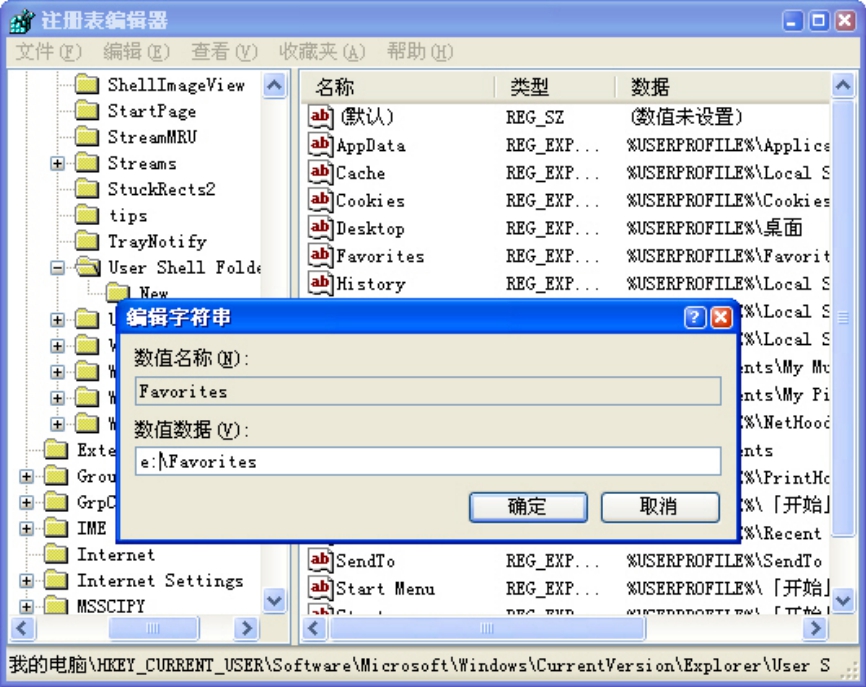
图3-98
(3)重启计算机,就会在所修改的目录中找到收藏夹,如图3-99所示。
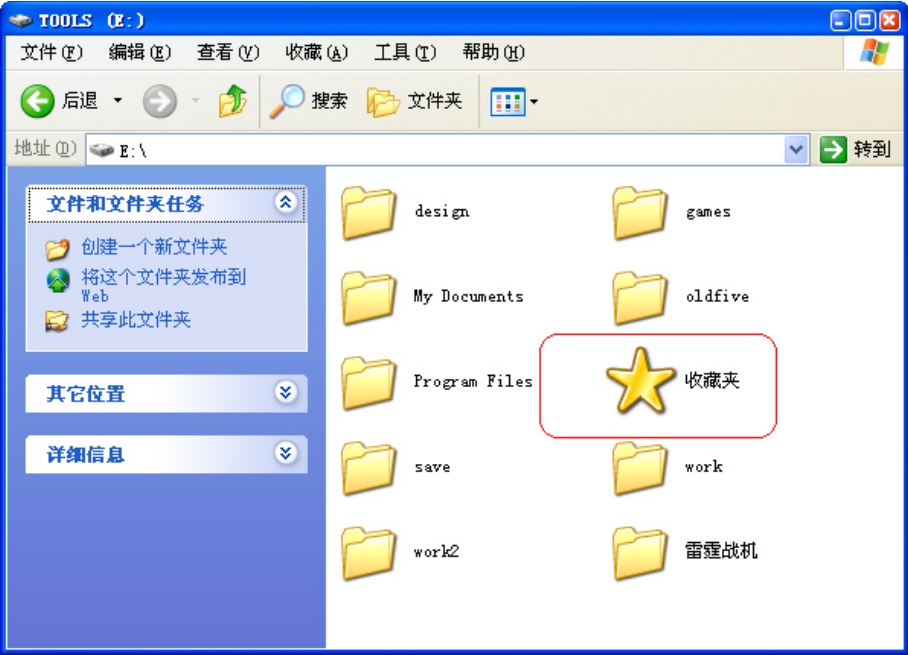
图3-99
注意
上面所说的“Cache”“Cookies”“Desktop”“Favorites”“History”“Personal”都可以更改路径。
2.去除快捷方式的小箭头
在桌面上每个快捷方式都有一个小箭头,看上去给人一种不太舒服的感觉,怎样去掉这个小箭头呢?
操作步骤如下:
(1)打开HKEY_CLASSES_ROOT\Lnkfile子键。
(2)在右侧的窗口查找串值名为“IsShortcut”的字符串值,并将它删除,如图3-100所示。
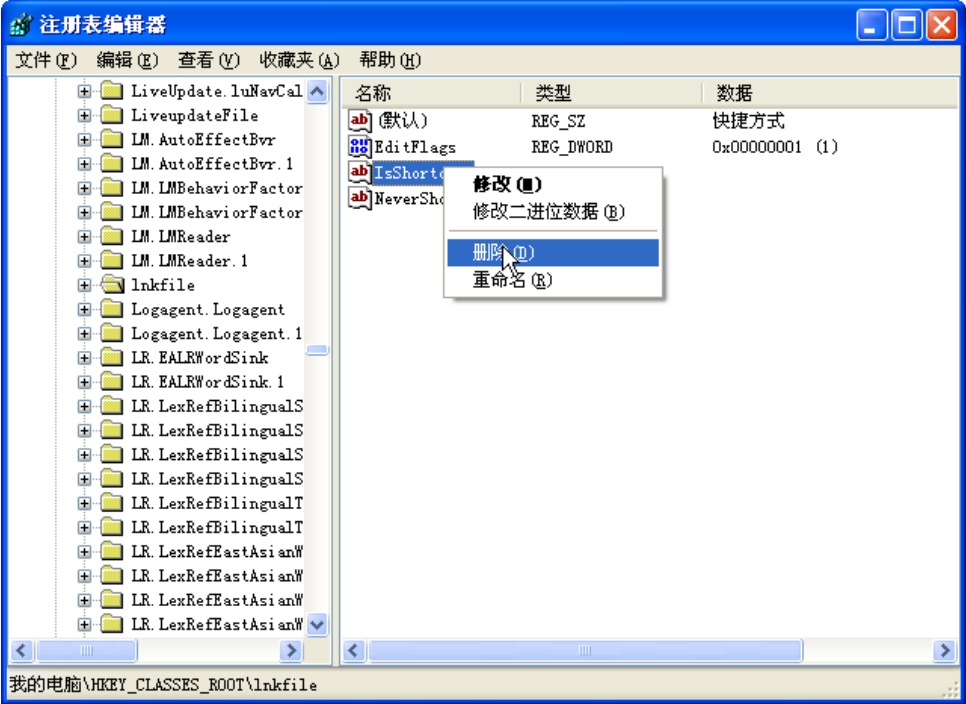
图3-100
(3)重新启动计算机,发现快捷方式的箭头不见了,如图3-101所示删除前和删除后的效果。
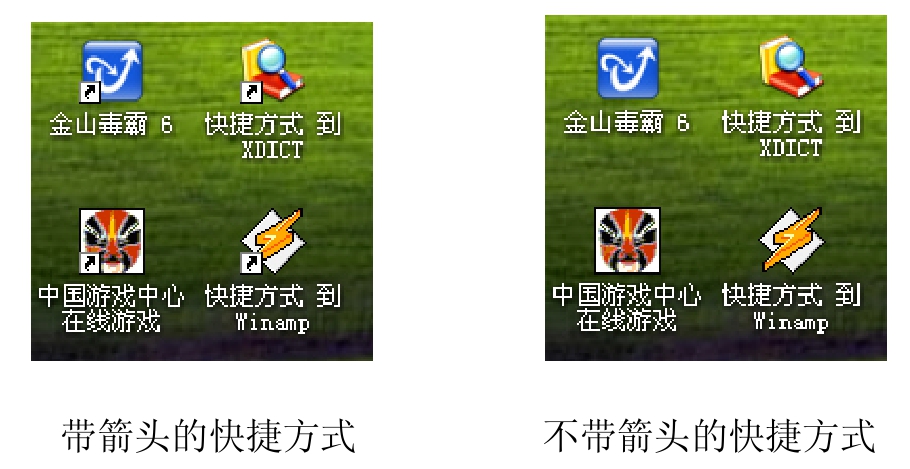
图3-101
3.去除快捷方式的字样
每当创建一个应用程序的快捷方式后,这个快捷方式都会带有“快捷方式”字样,如果在桌面上多几个这样快捷方式,有时看起来会混淆也不美观,在注册表修改就可以删除“快捷方式”这几个字样。
操作步骤如下:
(1)打开HKEY_USERS\S-1-5-21-602162358-1202660629-839522115-1003\Software\Microsoft\Windows\ CurrentVerion \Explorer子键。
(2)在右侧的窗口中,把二进制数值“link”的数值数据改为“00 00 00 00 ”,然后单击“确定”按钮即可,如图3-102所示。

图3-102
4.禁止分组相似任务栏
通过修改注册表来定义当任务栏窗口达到一定数量后才开始分组。
操作步骤如下:
(1)打开HKEY_CURRENT_USER\Software\Microsoft\Windows\CurrentVersion\ Explorer\Advanced子键。
(2)在右面的窗口中新建DWORD值“TaskbarGroupSize”,并为其赋值“10”,也就是“十六进制”的“a”,如图3-103所示,当任务栏上打开同一程序的窗口超过10个以后系统才会进行任务栏分组。

图3-103
(3)关闭注册表编辑器,当打开10个同一程序的窗口时,就会自动分组,如图3-104所示。
![]()
图3-104
5.更改光标的闪烁速度
很多用户习惯了光标的闪烁,但有时也是挺烦人的,特别是在网上看文章时,影响眼线。有没有想过通过注册表更改光标的闪烁速度呢?
操作步骤如下:
(1)打开HKEY_CURRENT_USER\Control Panel\Desktop子键。
(2)在右面的窗口中查找字符串值“CursorBlinkRate”,将其默认值“530”修改为“-1”,如图3-105所示。

图3-105
免责声明:以上内容源自网络,版权归原作者所有,如有侵犯您的原创版权请告知,我们将尽快删除相关内容。















